
そんな方向けに、EC-CUBE4をインストールしていきたいと思います。
この記事の目次
EC-CUBE4の始め方
EC-CUBE4を始めるステップは下記の3つです。
- EC-CUBE4をダウンロード
- サーバーを用意
- データベースを準備
- ファールをサーバーにアップロード
- EC-CUBE4をインストール
- EC-CUBE4の初期設定
EC-CUBE公式の手順に沿って進めていきます。
1.EC-CUBE4をダウンロード
EC-CUBE3の場合はエックスサーバーに「簡単インストール」という機能があるためエックスサーバー上でインストールができました。
しかし、EC-CUBE4の場合は簡単インストールの機能がないので手動でインストールする必要があります。
そのためファイル一式をEC-CUBEの公式サイトからダウンロードします。
「最新版ダウンロード」というボタンからダウンロードを進めてください。(会員登録が必要なので適宜進めてください。)
今回、僕は「4.0.3」のファイルをダウンロードしました。
2.サーバーを用意
サーバーの用意はEC-CUBE3と同じです。
上記の記事を確認してサーバーを用意しましょう。
EC-CUBE4でも同様にエックスサーバー![]() が安定のおすすめです。
が安定のおすすめです。
3.データベースを準備
MySQLの追加
エックスサーバーにデータベースを作成します。データベースを作成するには「MySQLの設定」を選択します。
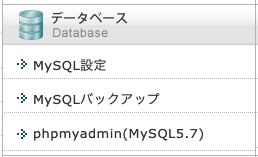
MySQL追加を選択し、希望のMySQLデータベース名を入力します。(僕はeccube4という名前にしました。)
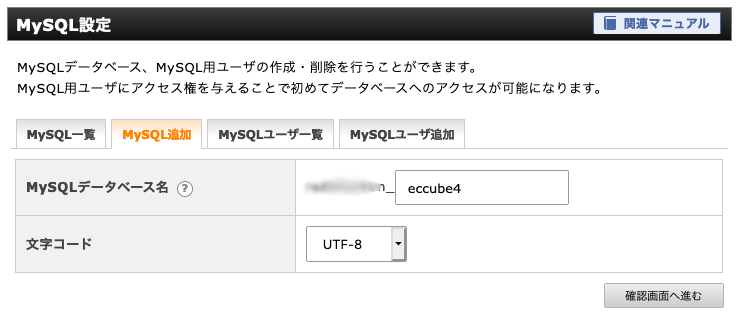
MySQLユーザの追加
次にMySQLユーザを追加していきます。
MySQLユーザ追加を選択し、好きなユーザID・パスワードを入力してください。(僕はec4uという名前にしました。)
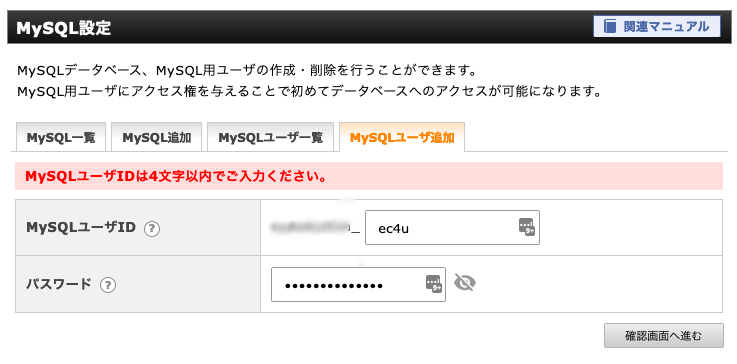
MySQLアクセス権付与
「MySQL一覧」を開き、先程作成したMySQLデータベースに対する権限を作成したユーザに追加します。
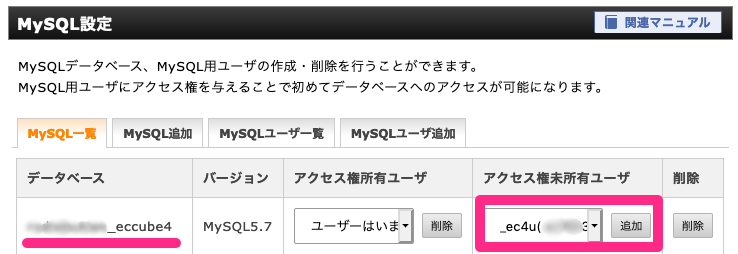
MySQLホストの確認
後ほど使うMySQLホストの確認をしましょう。
MySQL一覧ページの下の方に記載されています。
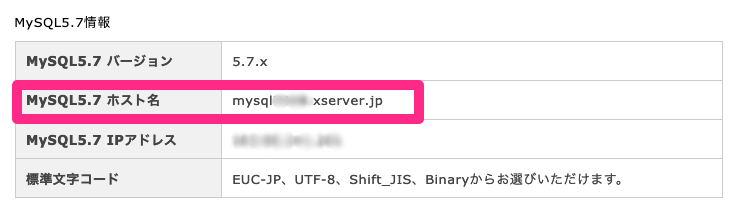
エックスサーバーでは「mysqlxxxx.xserver.jp」というホスト名が割り当てられているはずです。
これでデータベースの準備は完了です。
4.ファールをサーバーにアップロード
「1.EC-CUBE4をダウンロード」の手順でダウンロードしたファイルをエックスサーバーにアップロードします。
アップロード方法は2つあります。
- EC-CUBEダウンローダーの利用
- 手動アップロード
1の「EC-CUBEダウンローダーの利用」の方が簡単なので、この記事ではそちらの方法で解説していきます。
EC-CUBE Downloaderからダウンロードします。
その後は公式の手順どおりに進めます。お使いのFTPソフトでサーバーに接続してください。
- ダウンロードされたmaster.zipを展開
- 展開されたフォルダの中のdw.phpをEC-CUBEをエックスサーバーの/public_html配下にアップロード
- Webブラウザでhttps://(独自ドメイン)/dw.phpにアクセス
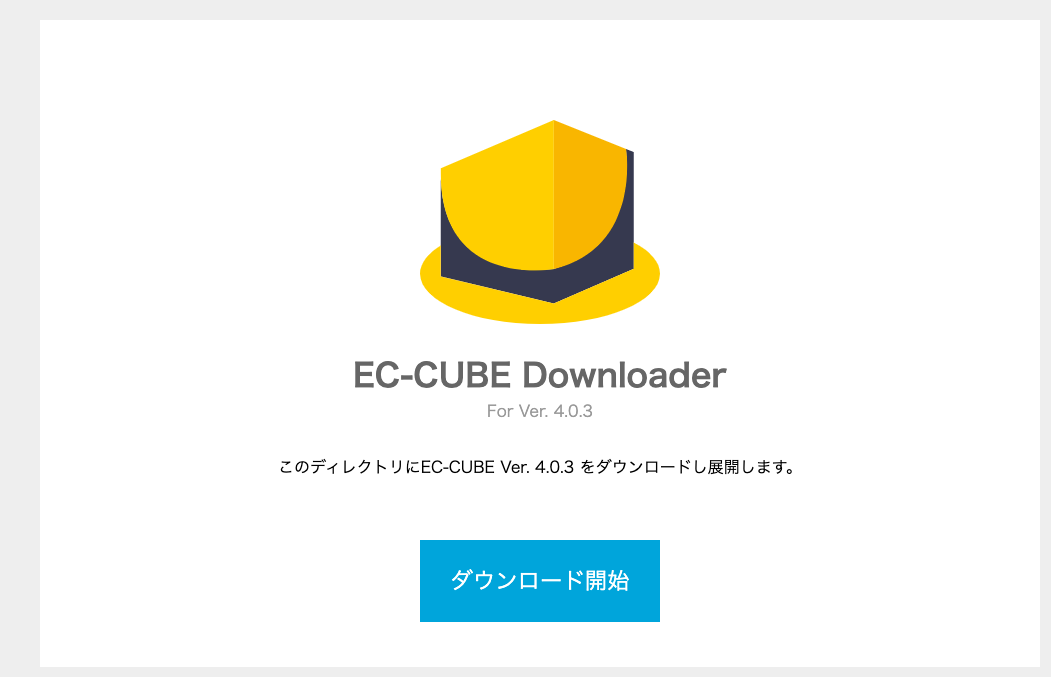
- 「ダウンロード開始」をクリック
- EC-CUBEのインストール画面に遷移
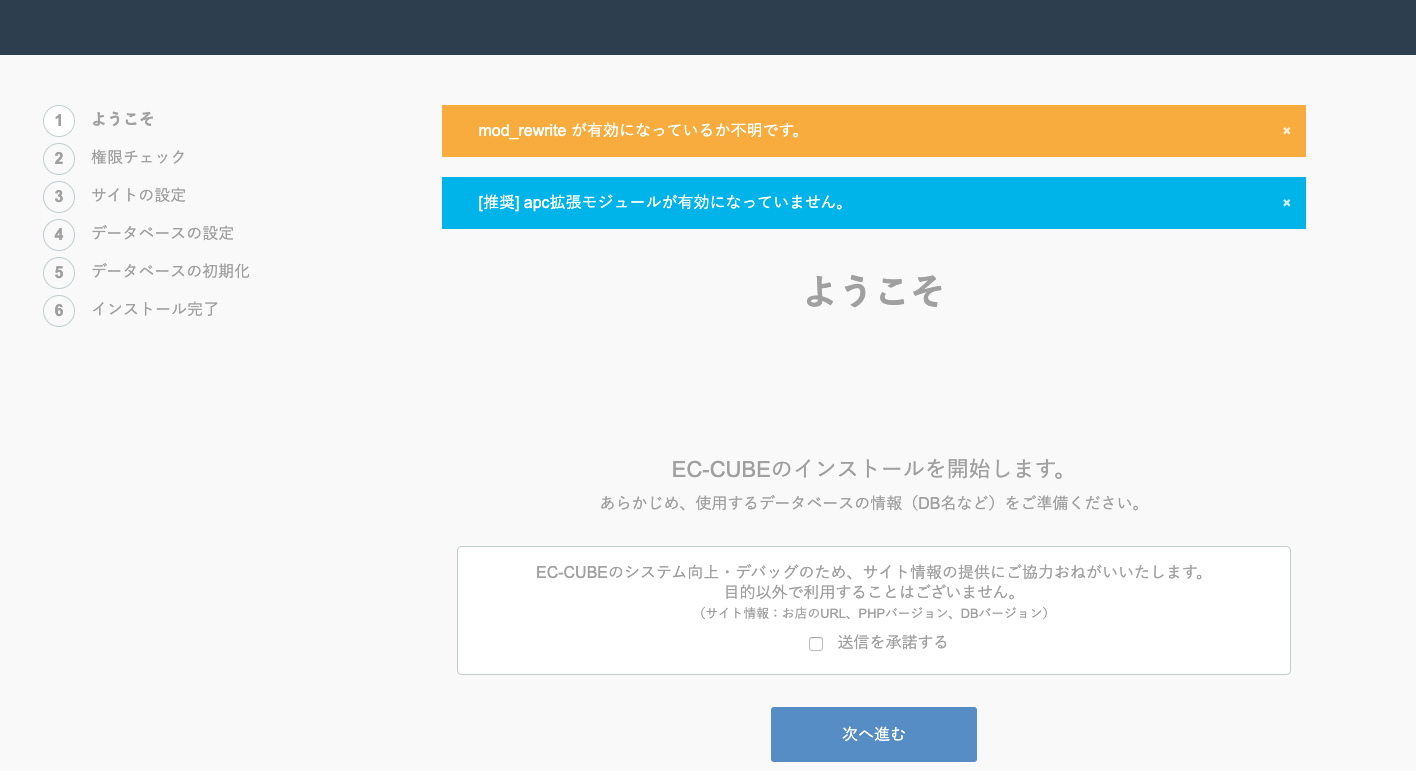
5.EC-CUBE4をインストール
案内に沿ってEC-CUBE4をインストールしていきます。
初期画面
「次へ進む」をクリック
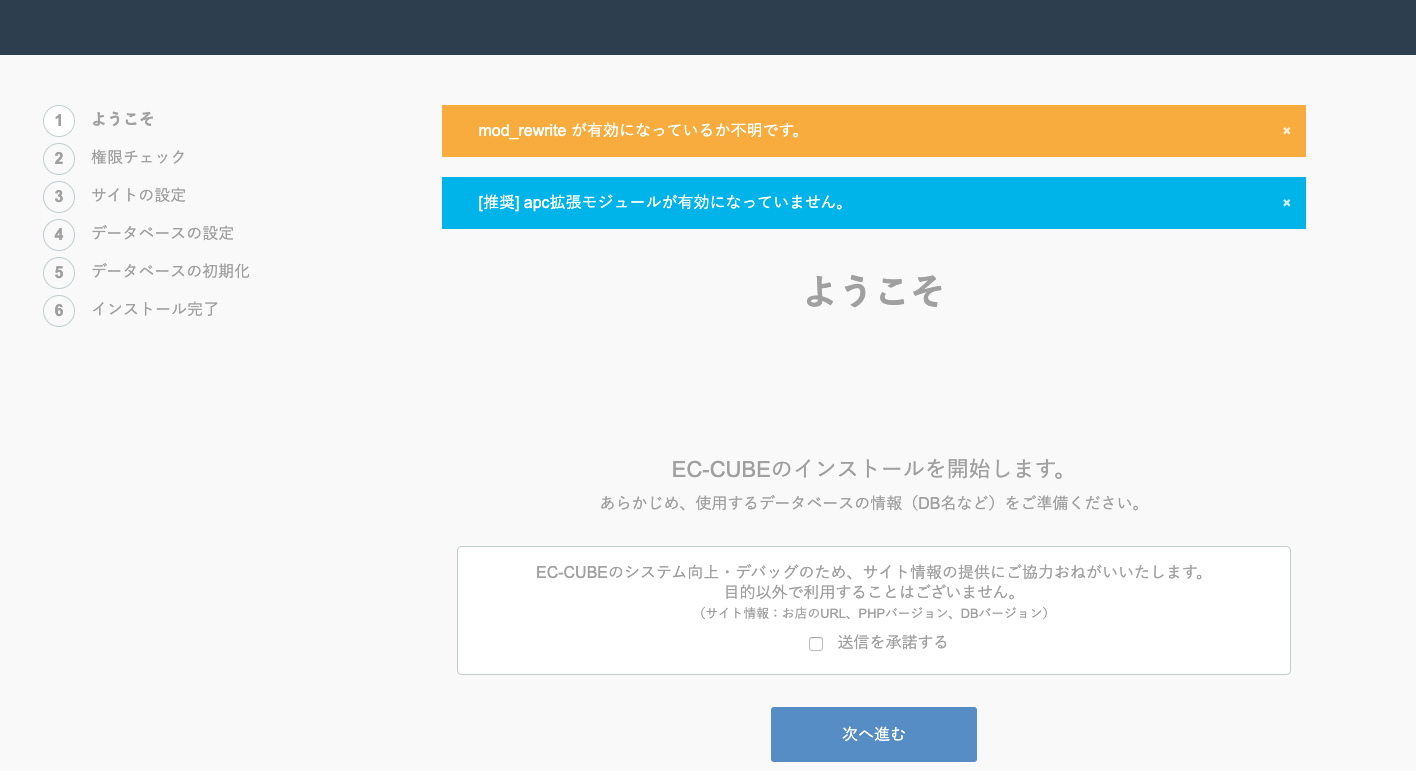
権限チェック
権限チェックは「正常」と案内がでていればOKです。
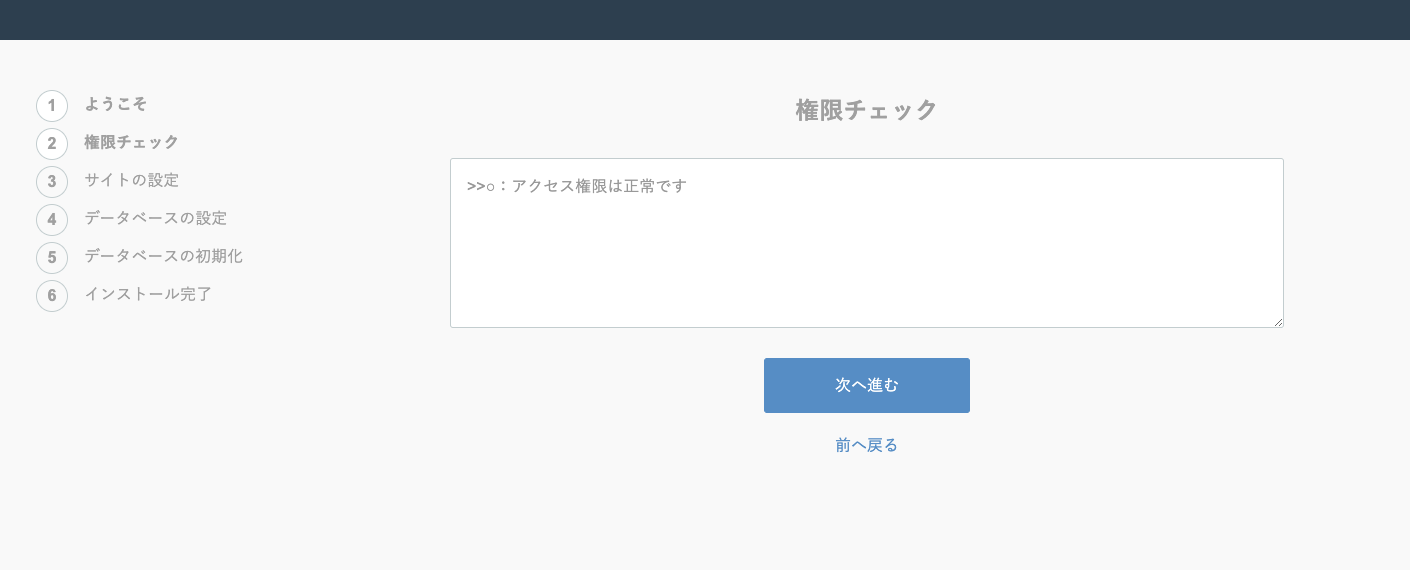
サイトの設定
サイトの設定では自分の好きなものを設定していってください。
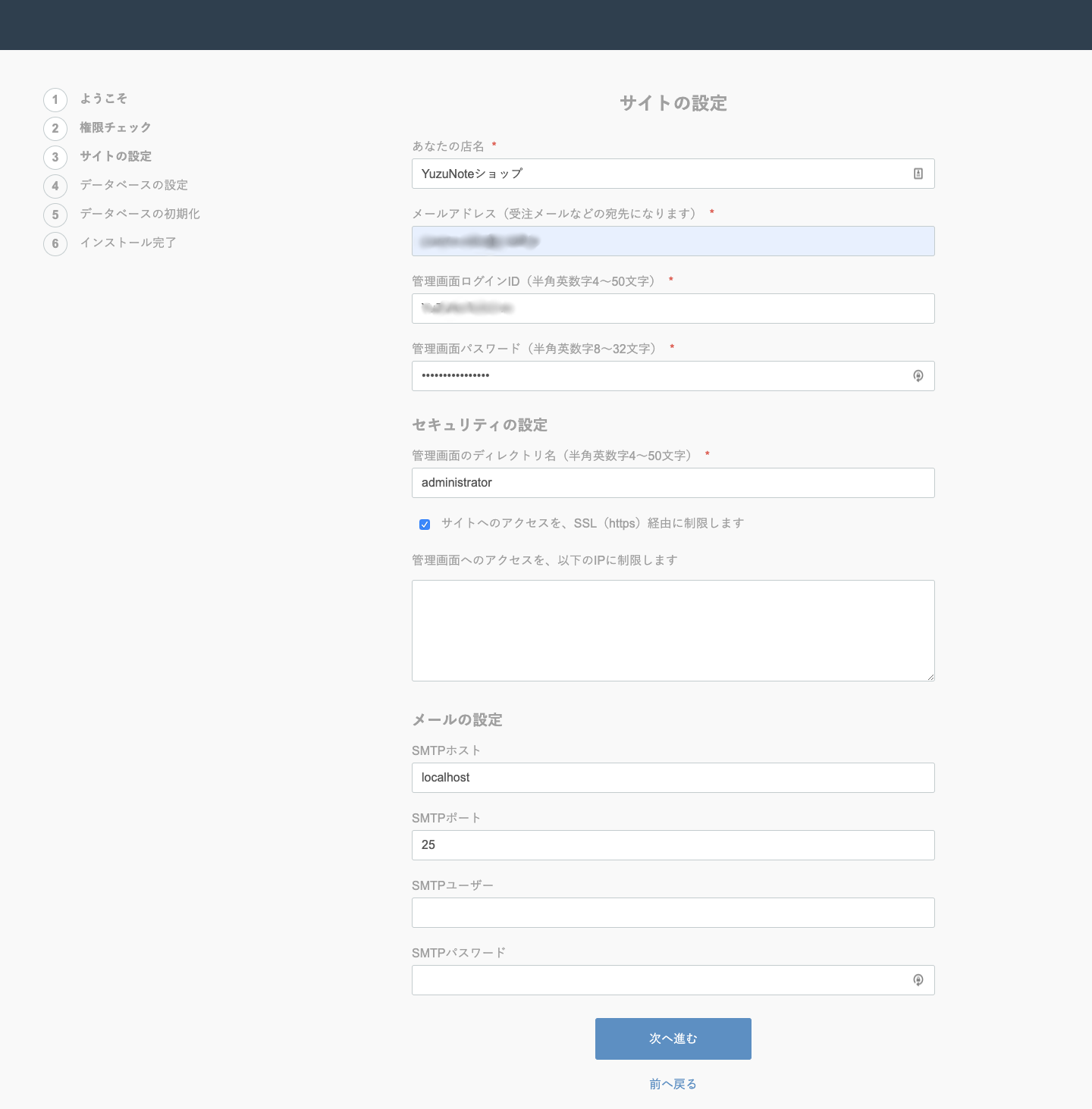
ポイントは「サイトへのアクセスを、SSL(https)経由に制限します」にチェックを入れましょう。
http://~~~でアクセスしているとチェックが入れれないようになっているので、https://~~~でアクセスし直しましょう。
メールの設定は入力なしで進むことができます。(また詳細は別記事でまとめます。)
データベースの設定
データベースは先程準備した、
MySQLホスト名・MySQLデータベース名・MySQLユーザー・パスワードが必要です。
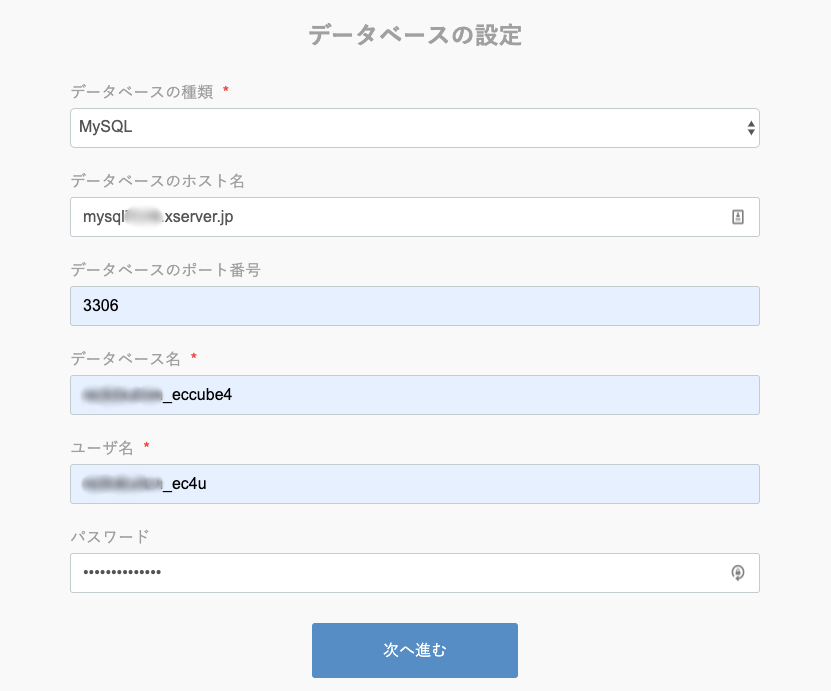
データベースのホスト名: MySQLのホスト名(例 mysqlxxxx.xserver.jp)
データベースのポート番号: 3306
データベース名: 自身で設定したMySQLホスト名(例 xxxx_eccube4)
ユーザー名: 自身で設定したMySQLユーザー名(例 xxxx_ec4u)
パスワード: 自身で設定したパスワード
データベースの初期化
データベースの初期化を行います。そのまま進めましょう。
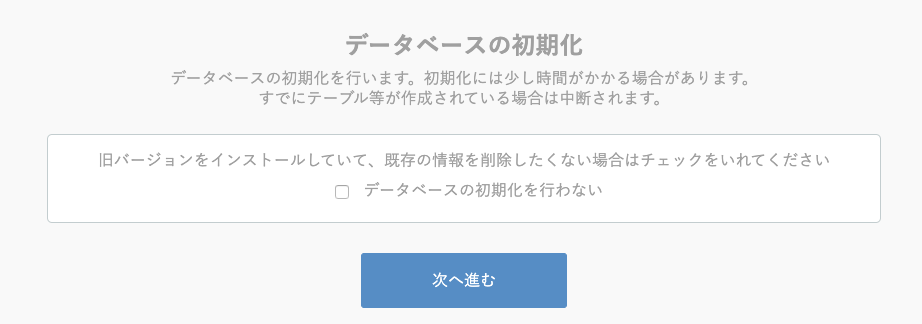
インストール完了
以上でEC-CUBE4のインストールが完了します。
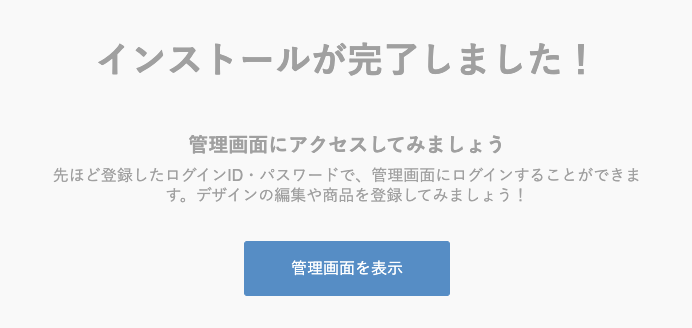
EC-CUBE4の画面
https://(独自ドメイン)/にアクセスすると無事サイトが表示されています。
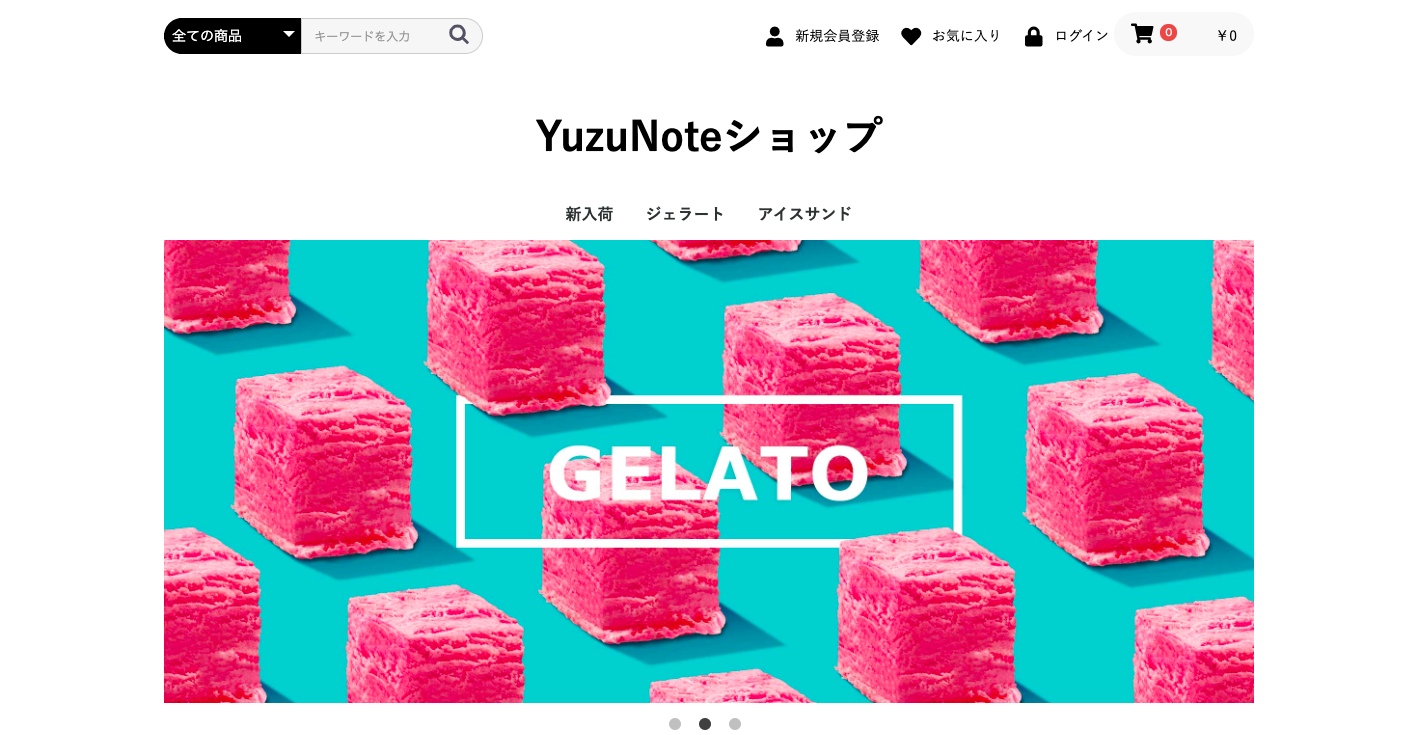
https://(独自ドメイン)/administrator/にアクセスすると管理画面にアクセスできます。
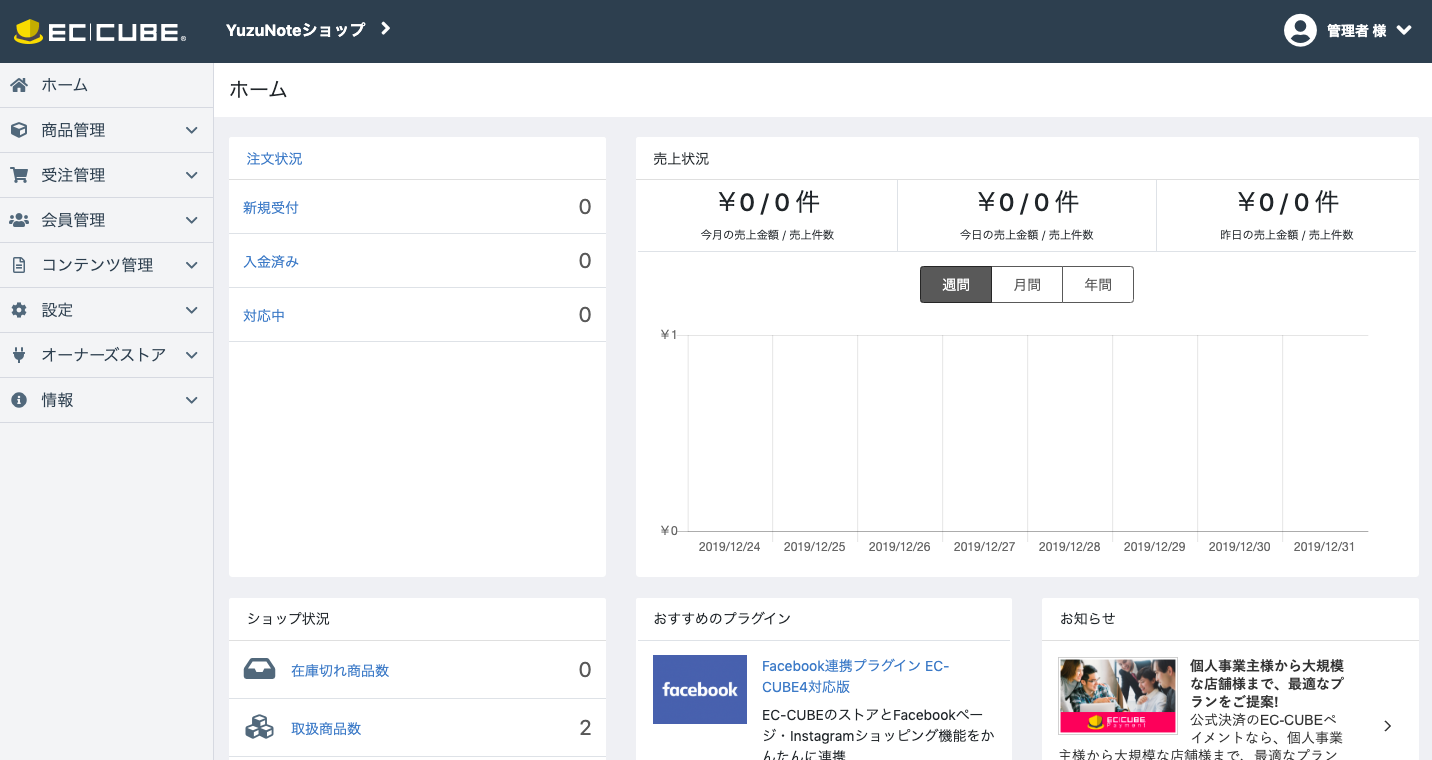
※administrator部分は自分で設定したディレクトリ名に変更してください。
EC-CUBE4のインストールは難しい
以上、EC-CUBE4のインストール方法でした。
EC-CUBE4のインストールは初心者には難しい部分が多々あります。
「難しそう」と感じた人はEC-CUBE3であればエックスサーバーの「簡単インストール」という機能でスグに構築ができます。
EC-CUBE3の始め方についても解説しているので見比べてみてください。
というわけで今回は以上です。
